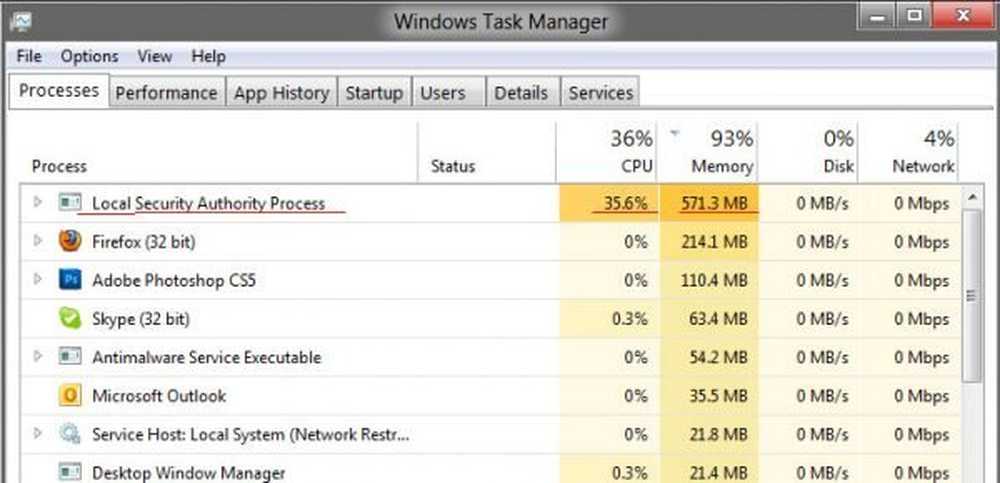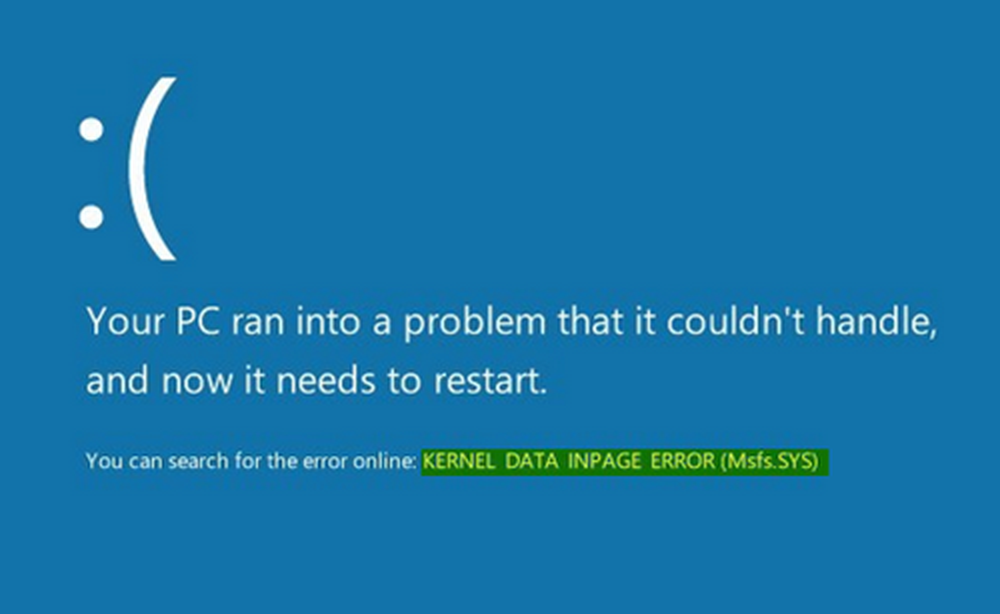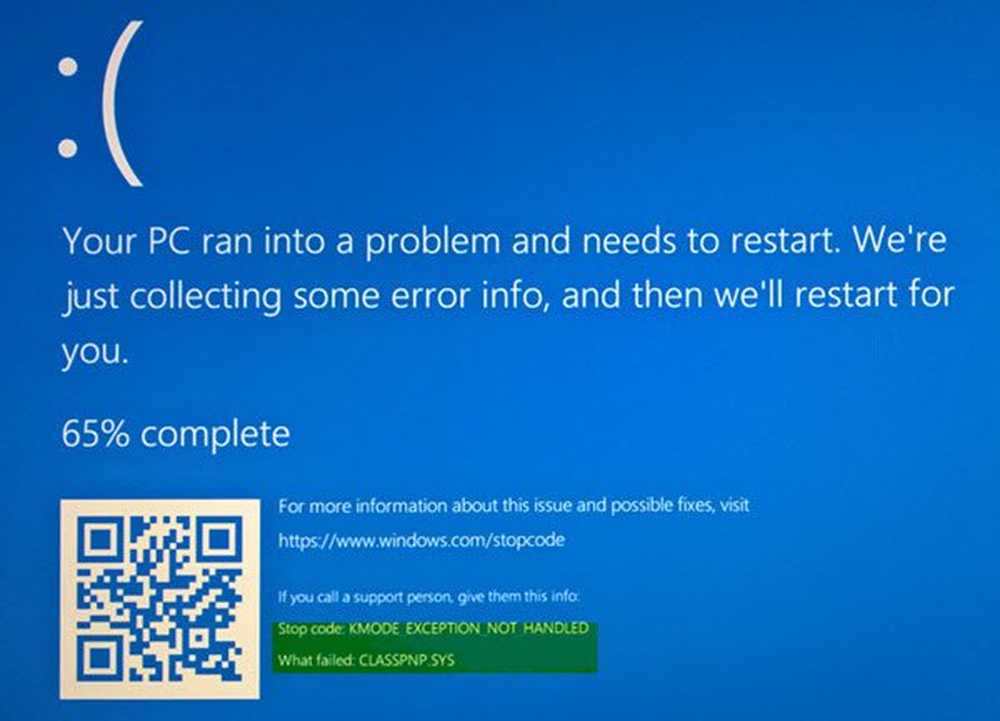Åtgärda inloggningsfel, okänt användarnamn eller dåligt lösenord, när du gick med i delad dator
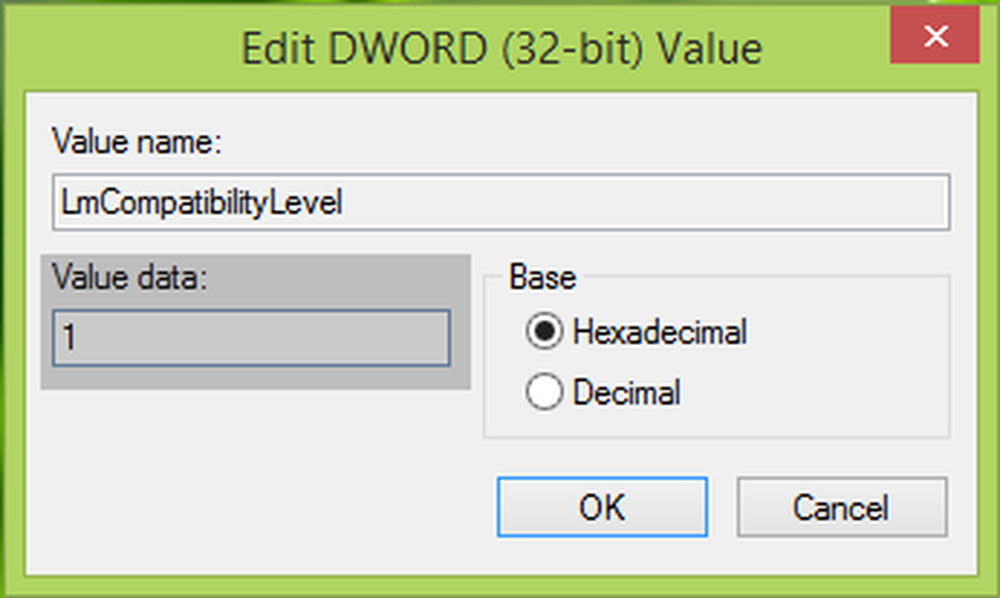
Om du är på en arbetsplats där du ofta behöver ansluta olika system, som i en datorklass, examenscenter etc., måste du dela ett system med en annan. Det kan dock vara svårt att dela ibland, och det kan vara problem med att ansluta maskiner. Om du inte kan komma åt en delad mapp på Windows 8, från en Windows 7 maskin, det är en annan fråga. Men om du inte kan ansluta till en delad dator kan det här inlägget hjälpa dig att felsöka problemet.

Tänk på ett scenario - du fixade delningen för ett system till "alla". När du fortsätter att ange dina nätverksuppgifter för att ansluta till den delade datorn, även när du skickar in rätt uppgifter, får du ett meddelande Inloggningsfel Okänt användarnamn eller felaktigt lösenord. När du försöker ansluta till det här systemet från en annan maskin, fortsätter du att be credentials igen och igen. När du anger systemets användarnamn och lösenord får du ett inloggningsfelmeddelande. Så i princip orsakar ogiltiga uppgifter om problemet, även om du har satt behörighet för delat system som "utan att behöva ha behörighetsuppgifter".
Inloggningsfel Okänt användarnamn eller dåligt lösenord
Om du står inför det här problemet är det enkelt att lösa problemet:
Att göra fel när du redigerar Windows-registret kan påverka ditt system negativt. Var därför försiktig när du redigerar registerposter och skapar en systemåterställningspunkt innan du fortsätter.
1. Tryck Windows-tangent + R kombination, typ sätta regedit i Springa dialogrutan och träffa Stiga på att öppna Registerredigerare.
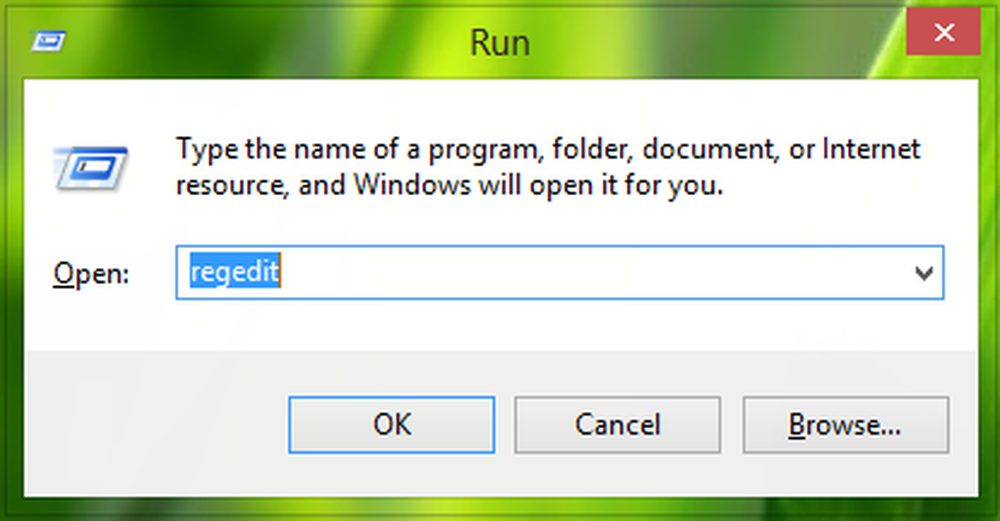
2. I den vänstra rutan av Registerredigerare, navigera här:
HKEY_LOCAL_MACHINE \ SYSTEM \ CurrentControlSet \ Control \ Lsa

3. I den vänstra rutan i den här registreringsplatsen markerar du Lsa nyckeln och kom till sin ruta. Högerklicka sedan i tomt utrymme och välj Ny -> DWORD-värde. Ge den nyskapade DWORD (REG_DWORD) som LmCompatibilityLevel namnge dubbelklicka på det för att få det här:
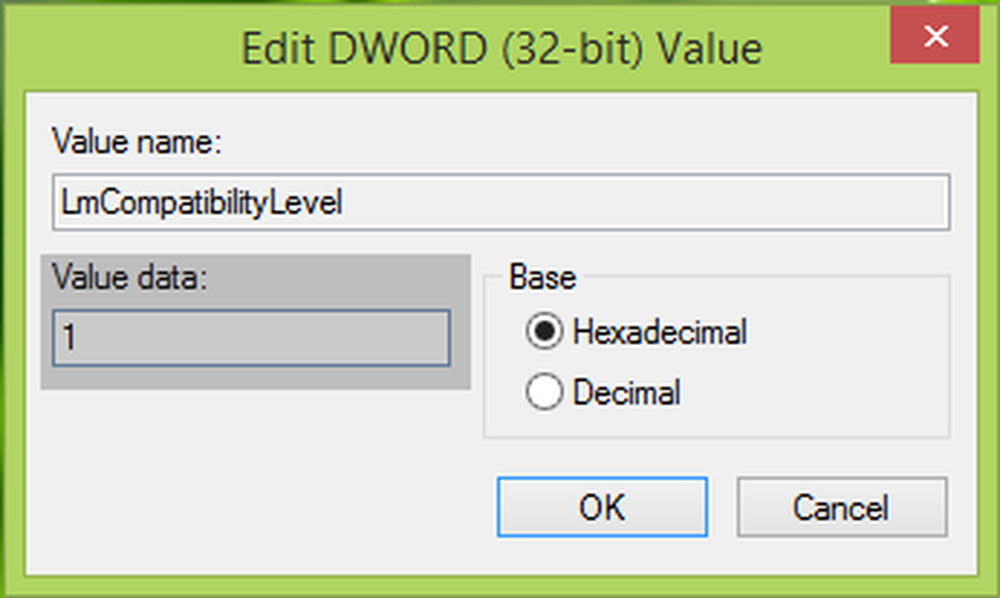
4. I ovanstående visat Redigera DWORD-värde låda, sätt Värdesdata är lika med 1. Klick ok. Du kan nu stänga Registerredigerare och starta om maskinen. När du har startat om datorn kan du enkelt ansluta till det delade systemet.
Låt oss veta om detta fungerade för dig. Om det inte gjorde kan du ändra om ändringarna eller återställa din Windows-dator tillbaka.